Formas rápidas de liberar espacio en un teléfono Android
Publicado: 2019-07-24Smart Phone Cleaner: limpiador de almacenamiento, escanea, limpia y optimiza su Android con un solo toque. No solo esto, también limpia tu Android limpiando el caché de aplicaciones, la carpeta de descargas, archivando aplicaciones no utilizadas, encontrando y eliminando archivos duplicados y más.
Pocas cosas en la vida son tan frustrantes. Uno de ellos es encontrar que su teléfono inteligente Android se está quedando sin espacio. Esto significa que no puede instalar más actualizaciones de aplicaciones, almacenar fotos, descargar nada. Pero a diferencia de otras cosas en la vida, el almacenamiento del teléfono puede solucionarse fácilmente.
Puede liberar espacio en Android limpiando el caché, eliminando descargas obsoletas, datos basura, buscando y eliminando archivos duplicados y otros datos no deseados. Los consejos que explicaremos en este tutorial lo ayudarán a limpiar su Android y recuperar espacio de almacenamiento al borrar el caché y otros datos no deseados.
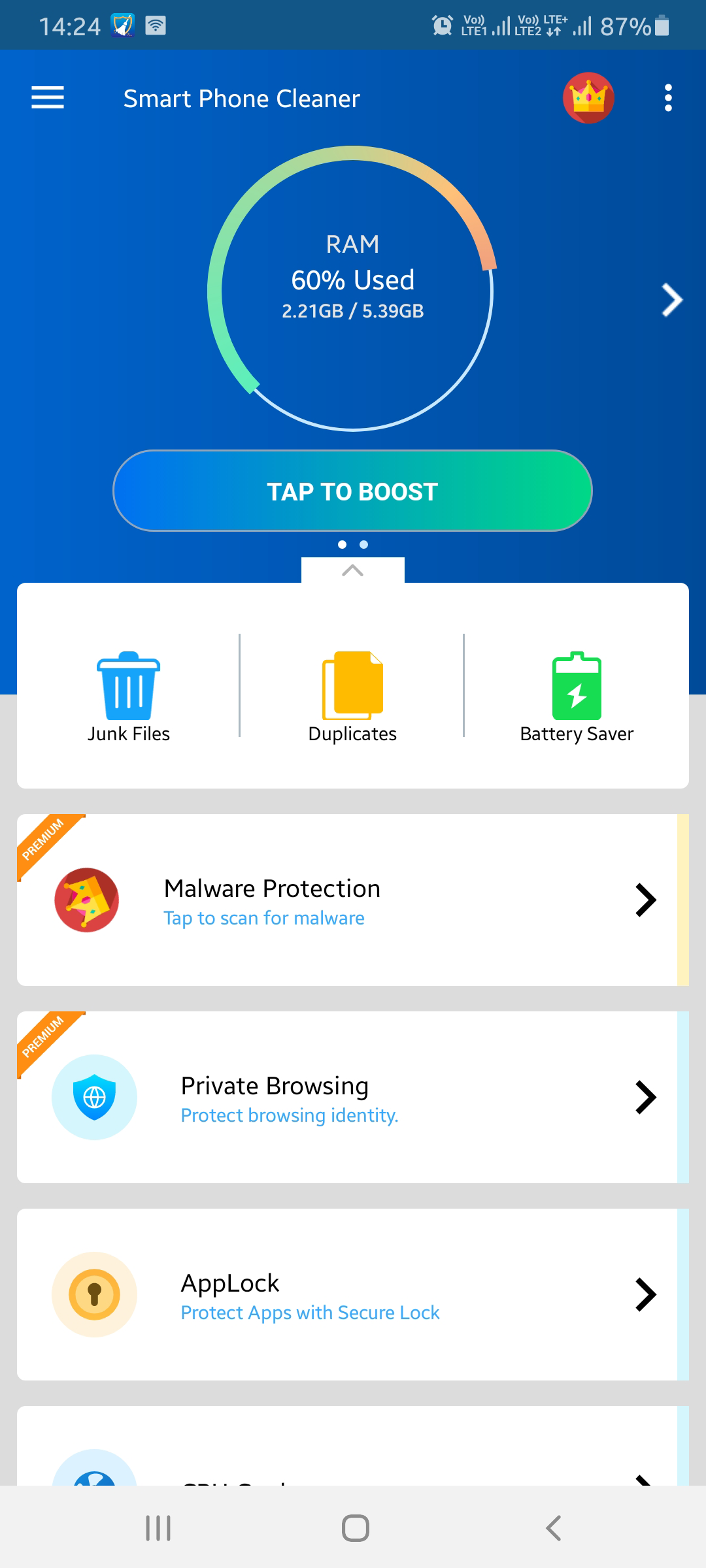
Las mejores formas de liberar espacio en un teléfono Android
1. Borrar caché de aplicaciones en Android
Cada aplicación instalada en su teléfono inteligente Android tiene sus propios datos en caché que varían desde unos pocos KB hasta megabytes o incluso más. Puede verificar los datos almacenados en caché de cada aplicación y puede eliminarlos desde Configuración> Aplicaciones> Almacenamiento> Borrar caché.

Los datos almacenados en caché en Android ocupan suficiente espacio de almacenamiento, es decir, más de un gigabyte. Por lo tanto, para liberar espacio en Android, debe borrar los datos de la aplicación en caché en Android.
Los datos almacenados en caché son esencialmente solo archivos basura, por lo tanto, sin preocuparse por los efectos negativos, puede borrar el caché y liberar espacio en el teléfono inteligente Android.
2. Limpia la carpeta Descargas
Al igual que PC y Mac, Android también tiene una carpeta de Descargas y es el escondite favorito para los archivos basura descargados junto con las aplicaciones o desde la Web. Además, la limpieza de datos no deseados de la carpeta de descarga funciona como un limpiador de memoria del teléfono.

Para limpiar tu Android y optimizar su rendimiento, toca la carpeta Descargas > el botón Papelera > toca la papelera para eliminarlo.
Si esto es confuso, puede intentar usar el limpiador de teléfonos inteligentes: limpiador de almacenamiento y memoria para ayudarlo a identificar y eliminar datos no deseados de la carpeta de descargas.
Para usarlo, descargue el limpiador de teléfonos inteligentes de Google Play Store o toque el enlace a continuación:
Una vez hecho esto, inicie el limpiador de teléfonos inteligentes : limpiador de memoria del teléfono> Explorador de archivos> Archivos descargados> toque y seleccione el archivo que desea eliminar> Eliminar ahora.

Con estos sencillos pasos, puede eliminar fácilmente los archivos descargados no deseados y limpiar la memoria del teléfono de su Android.
3. Eliminar fotos de la galería que están respaldadas
Los usuarios de teléfonos Android estarán de acuerdo en que los teléfonos Android son increíbles. Una de las mejores funciones que ofrece la aplicación Fotos de Google es hacer una copia de seguridad de la biblioteca de fotos completa en su cuenta de Google en línea. Una vez que haya realizado una copia de seguridad de todos los medios, puede eliminarlos del almacenamiento local para liberar espacio en su Android.
Para liberar espacio de almacenamiento en Android sin preocuparse por los datos, es decir, las fotos, siga los pasos a continuación:
- Inicie la aplicación Fotos.
- Toca las líneas horizontales en la esquina superior izquierda > toca Liberar espacio.
- La aplicación Fotos ahora le permitirá saber cuánto espacio podrá liberar. En mi caso es de 3,28 GB.
- Toca Liberar. Con esto, se eliminarán todas las imágenes respaldadas que ocupan espacio interno en su dispositivo.

Esto te ayudará a limpiar tu Android y liberar espacio.
Nota: Recuerde que la aplicación de fotos elimina los originales de resolución completa si configuró la configuración de "Alta calidad" para el almacenamiento en la nube ilimitado pero de menor resolución para las fotos respaldadas. Por lo tanto, antes de utilizar esta función, realice una copia de seguridad en algún otro dispositivo.
4. Administrar música descargada
La mayoría de las aplicaciones de música te dan la opción de descargar música, puedes decidir dónde deseas guardarla. De cualquier manera, terminará con muchos archivos de música que ocupan una gran cantidad de espacio de almacenamiento.
Sin embargo, si está utilizando Google Play Music, puede consultar el espacio de almacenamiento reservado para música y podcasts. Para verificar y administrar las descargas, toque las tres líneas horizontales en la esquina superior izquierda> toque Configuración> Administrar descargas.
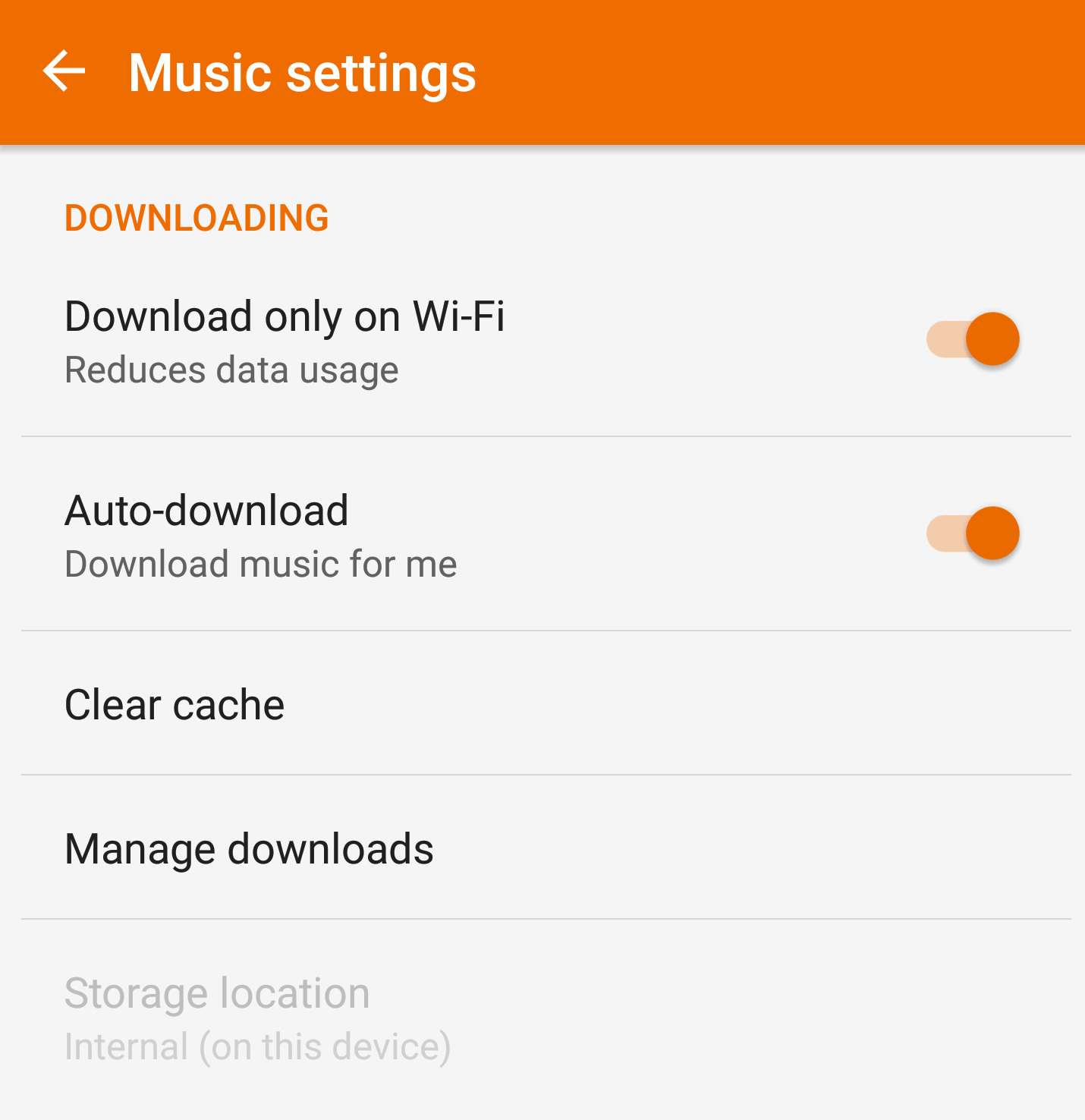
Aquí obtendrás toda la información. Para eliminar una canción o un podcast descargado, toque el botón naranja Descargado . Los pasos similares funcionarán con aplicaciones de música populares como Spotify, YouTube Music o Apple Music, etc. Esto significa que puede eliminar todo lo que haya descargado cuando ya no lo necesite y liberar espacio en Android.
Sugerencia: se pueden usar los mismos pasos para administrar sus descargas en la aplicación Play Movies & TV.
5. Elimina los mapas sin conexión para limpiar el espacio de almacenamiento
Mapas sin conexión es de hecho una gran característica proporcionada por Google Maps. Resulta útil cuando no se encuentra en una zona de red y no conoce la salida. Pero como otras cosas, esto también tiene sus pros y sus contras. Ocupa espacio de almacenamiento en tu Android. Por lo tanto, si el almacenamiento de su teléfono está lleno, intente eliminar los mapas sin conexión.

Para verificar cuánto espacio ocupan los mapas sin conexión y para eliminar los mapas de Google sin conexión. Abre Google Maps > toca tres líneas horizontales en la esquina superior izquierda. Aquí puede ver todos los mapas sin conexión junto con la información sobre el espacio de almacenamiento que ocupan. Si es más, elimine los mapas sin conexión para liberar almacenamiento en Android. Para hacerlo, toca los tres puntos junto a la ubicación que deseas eliminar > Eliminar.

Esto ayudará a recuperar espacio de almacenamiento en su dispositivo Android.
6. Archivar aplicaciones
Descargar aplicaciones a tu conveniencia es lo que hace que Android se destaque. Esto significa que incluso desde un navegador web de escritorio puede descargar e instalar. aplicaciones Pero esto obstruye su teléfono inteligente Android con aplicaciones que rara vez usa o que nunca ha usado.
La solución, por supuesto, es eliminar estas aplicaciones. Pero verificar cada aplicación lleva mucho tiempo. Por lo tanto, puede usar el módulo Administrador de aplicaciones del limpiador de teléfonos inteligentes . Enumerará todas las aplicaciones instaladas, dándole la opción de Archivar o Eliminar aplicaciones.
El archivado ayuda a limpiar la memoria interna y restaurar la aplicación siempre que las necesite. Este es el método más fácil para limpiar la memoria del teléfono y liberar espacio en Android.
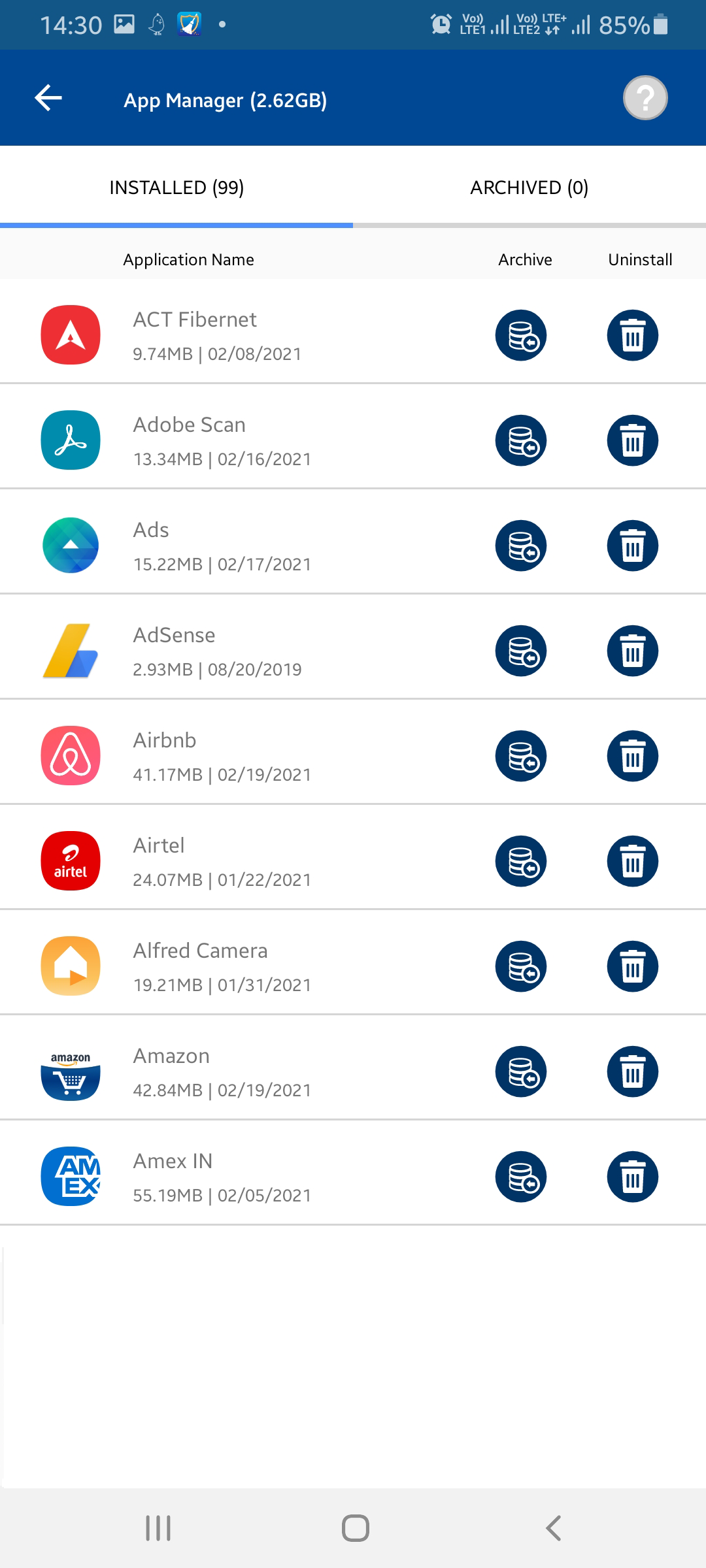
Además de esto, puede dirigirse a la aplicación Play Store> toque el botón de menú de tres líneas> Mis aplicaciones y juegos> pestaña Instalado > Ordenar botón tres líneas horizontales> ordenar seleccionando la opción.
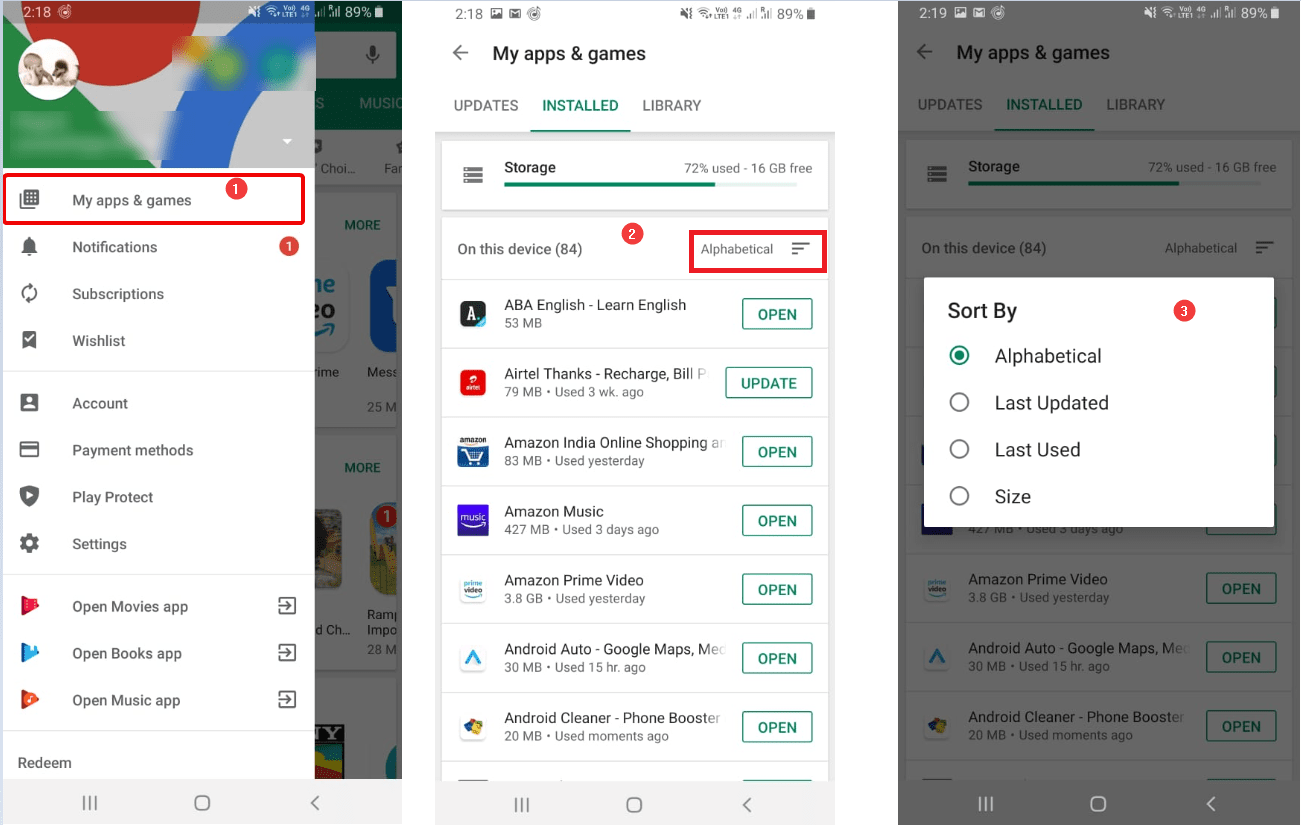
Si selecciona la opción Último uso , desplácese hacia abajo hasta la lista completa y busque las aplicaciones menos utilizadas. Toca la aplicación y desinstálala. Esto ayudará a liberar almacenamiento y limpiar la memoria del teléfono en Android.
7. Eliminar archivos duplicados
Suponemos que ya ha descargado el limpiador de teléfonos inteligentes . Si no lo has hecho, puedes descargarlo ahora.
Con este limpiador inteligente de Android, optimizador de memoria y potenciador de almacenamiento, puede encontrar y eliminar archivos duplicados fácilmente. Además, puede realizar una copia de seguridad de estos archivos y borrar el caché de la aplicación.
Los archivos duplicados se almacenan en su teléfono debido a varias razones: un archivo se descarga varias veces, se envía y recibe la misma imagen a través de WhatsApp u otras plataformas de redes sociales, se hace clic consecutivamente en las fotos y otras razones. Estos archivos ocupan mucho espacio de almacenamiento debido a que el almacenamiento del teléfono se llena. Para recuperar el espacio ocupado por estos archivos, puede usar la función Duplicar del limpiador de teléfonos inteligentes .
Esta característica lo ayudará a encontrar y eliminar archivos duplicados.
Para usarlo, inicie Limpiador de teléfonos inteligentes > Duplicados. Ahora verá una lista de duplicados almacenados en su Android que puede eliminar para liberar espacio en Android.

Para simplificar las cosas, el módulo de duplicados marca automáticamente una copia de cada grupo. Si está de acuerdo con la selección, toque Eliminar ahora. Alternativamente, puede seleccionar los archivos manualmente. Esto ayudará a liberar almacenamiento en Android.
8. Usa Google Drive
Con cada cuenta de Google obtienes 15 gigas de almacenamiento gratuito en la nube. Cualquier cosa que no use con frecuencia en su teléfono Android se puede respaldar en Google Drive. Simplemente seleccione el archivo > Compartir o Enviar a > elija Drive entre las opciones.

De esta manera, podrá hacer una copia de seguridad de todos los datos seleccionados en el disco y liberar espacio de almacenamiento interno.
Además de estos pasos, puede usar el limpiador de teléfonos inteligentes : limpiador de memoria del teléfono para borrar el caché de la aplicación, los datos de WhatsApp, los archivos basura, las aplicaciones de hibernación, aumentar el rendimiento del juego y mucho más.
Este limpiador de caché de aplicaciones, refuerzo de teléfono y optimizador de memoria viene con una interfaz intuitiva y fácil de usar que ayudará a liberar almacenamiento en Android.
Para averiguar cuánto espacio de almacenamiento ocupan los medios de WhatsApp, inicie Limpiador de teléfonos inteligentes > WhatsApp.
Ahora verá una lista de categorías de archivos que ocupan espacio, es decir, imágenes, videos, documentos. Seleccione los archivos que ya no desea conservar y toque Eliminar ahora.

De esta forma podrás liberar espacio de almacenamiento en tu Android ocupado por los medios de WhatsApp.
Para ahorrar batería en tu Android, puedes hibernar aplicaciones. Además de esto, puede limpiar archivos basura, borrar el caché de la aplicación, etc.
Todos queremos mantener nuestro teléfono inteligente Android optimizado, pero hacerlo manualmente lleva mucho tiempo. Por lo tanto, si está buscando un almacenamiento fácil de liberar, limpiar la memoria del teléfono, borrar el caché de la aplicación y hacer mucho más, intente usar el limpiador de teléfonos inteligentes . Junto con el uso de los consejos mencionados anteriormente, para limpiar la memoria del teléfono, manejar el almacenamiento del teléfono completo y borrar la memoria caché de la aplicación. Esperamos que te hayan gustado estos consejos rápidos para liberar espacio en Android. Compártalos con sus amigos y familiares, ya que compartir es cuidar :-). Para obtener más consejos y trucos de este tipo, síganos y mire nuestro canal de YouTube.
Siga con nosotros:

